Einführung
In dieser Anleitung führen wir Sie durch die Installation von LAMP auf Ihrem Fedora 20 Cloud Server. LAMP ist einfach ein Softwarepaket, das aus 4 Komponenten besteht. L (Linux) ist der Kern der Plattform, der die anderen Komponenten unterstützen wird. Für den Webservice wird A(Apache) verwendet. M(MySQL) wird für die Datenbankverwaltung verwendet, und P(PHP) wird die Programmiersprache sein. Es macht die Plattform zu einer LAMPE.
Voraussetzungen
Ein Cloud-Server mit bereits installiertem Fedora 20 (der sich um den L(Linux)-Aspekt der LAMP-Installation kümmert). Wenn Sie keinen haben, können Sie ein zuverlässiges VPS-Hosting von Atlantic.Net erhalten und in weniger als 30 Sekunden einsatzbereit sein.
Lampe auf Fedora 20 installieren
Um Lamp zu installieren, müssen wir zuerst Apache mit dem folgenden Befehl installieren:
yum install httpd
Starten Sie Apache mit dem folgenden Befehl:
systemctl start httpd.service
Sie möchten, dass der Apache-Dienst beim Start/Neustart mit dem folgenden Befehl gestartet wird:
systemctl enable httpd.service
Fügen Sie die folgenden Befehle in Apache hinzu, um sie in Firewall-cmd wie folgt zu überschreiben:
firewall-cmd --set-default-zone=public
firewall-cmd --permanent --zone=public --add-service=http
firewall-cmd --permanent --zone=public --add-service=https
firewall-cmd --reload
Sie können jetzt überprüfen, ob Apache korrekt installiert ist, indem Sie http:// und Ihre IP-Adresse in Ihren Browser eingeben.
http:// IHRE.IP.ADRESSE
Sie sollten den folgenden Screenshot in Ihrem Browser sehen:
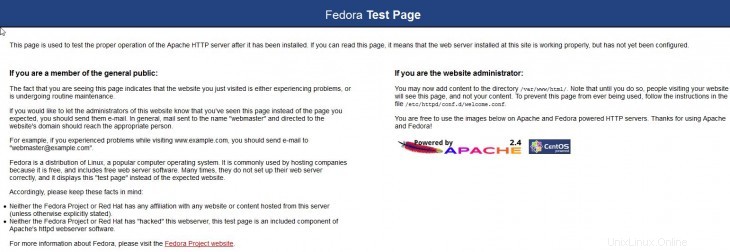
Standard-Apache-Testseite
Mit den folgenden Befehlen können Sie die Hauptkonfigurationsdatei nach Ihren Wünschen für eine oder mehrere Websites bearbeiten:
vi /etc/httpd/conf/httpd.conf
oder
nano /etc/httpd/conf/httpd.conf
Kommentieren Sie die Zeile mit dem Text NameVirtualHost *:80 aus und entsprechend bearbeiten
Speichern Sie die Datei
Starten Sie Apache HTTP neu
systemctl restart httpd.service
Installieren Sie MySQL mit dem folgenden Befehl, um mit der Installation zu beginnen:
yum install mysql mysql-server
Starten Sie den Dienst mit dem folgenden Befehl:
systemctl start mysqld.service
Aktivieren Sie MySQL mit dem folgenden Befehl, um bei einem Neustart zu starten:
systemctl enable mysqld.service
Sichern Sie MySQL mit dem folgenden Befehl:
mysql_secure_installation
Hinweis:Wenn Sie mit „Enter current password for root“ aufgefordert werden, drücken Sie die Eingabetaste für none und dann Y (Yes), um das MYSQL-Passwort festzulegen. Sie werden mit einer Reihe von Fragen aufgefordert. Geben Sie bei allen Y für Ja ein; siehe Screenshot unten:
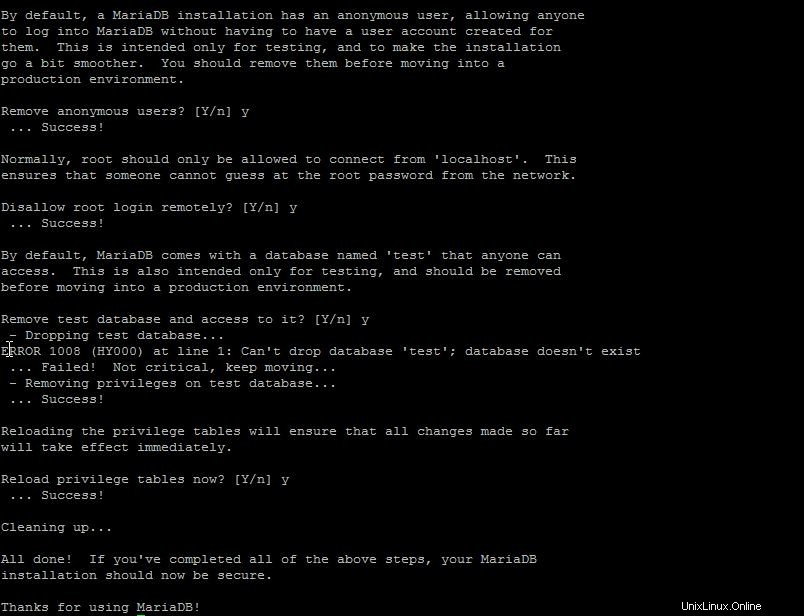
Sichere MySQL-Installation
Installieren Sie PHP mit dem folgenden Befehl, um die Installation zu starten:
yum install php
Starten Sie Apache neu, um alle Änderungen zu übernehmen:
systemctl restart httpd.service
Erstellen Sie mit dem folgenden Befehl eine Test-PHP-Datei im folgenden Verzeichnis:
sudo vi /var/www/html/info.php
Fügen Sie den folgenden Code in das Leerzeichen ein, speichern Sie ihn und beenden Sie ihn:
<?php phpinfo(); ?>
Starten Sie Apache neu, damit alle Änderungen wirksam werden:
sudo service httpd restart
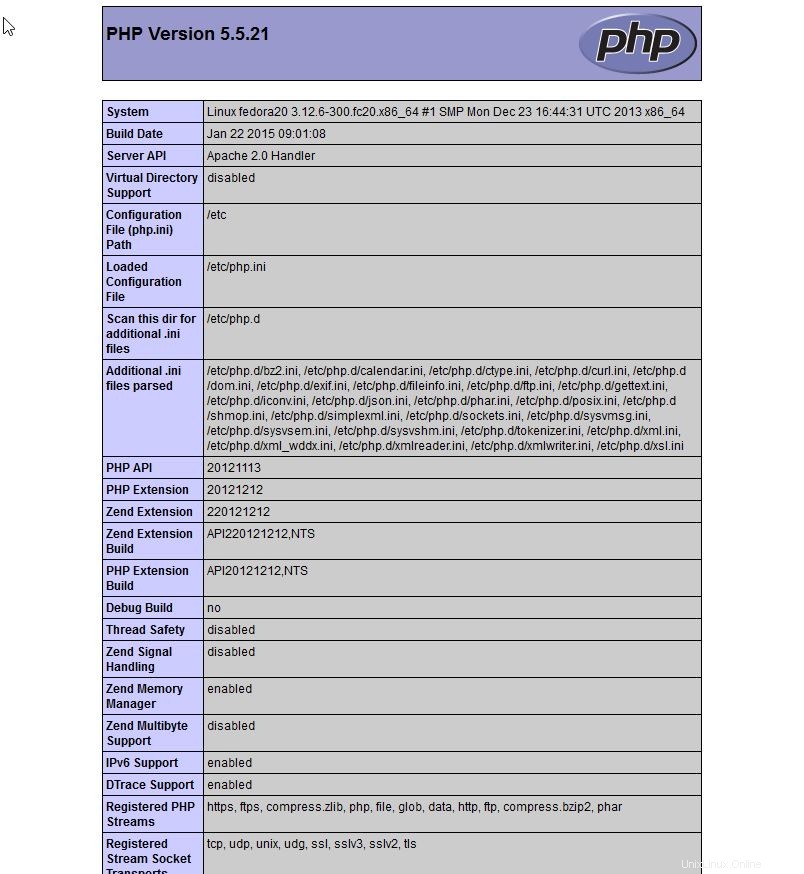
info.php
Testen Sie Ihre Seite in Ihrem Browser mit dem folgenden Hyperlink, der mit Ihrer IP-Adresse geändert wurde:
http:// YOUR.IP.ADD.RESS/info.php
Herzliche Glückwünsche! Sie haben gerade LAMP auf Ihrem Fedora 20 Cloud Server installiert. Vielen Dank, dass Sie dieser Anleitung folgen, und schauen Sie bei uns vorbei, wenn es neue Updates gibt.
Erfahren Sie mehr über unsere VPS-Hosting-Services und den VPS-Hosting-Preis.